win10系统崩溃了如何一键还原?win10系统一键还原方法
2025-10-01 10:15 来源:西西软件网 作者:佚名win10系统是现在大家都在使用的电脑操作系统,我们都知道电脑系统用久了就会出现问题,最近有用户遇到了电脑系统崩溃的情况,那么这个问题要怎么解决呢?其实我们可以使用一建还原操作,今天在下带来了详细的解决步骤,一起来看看吧!
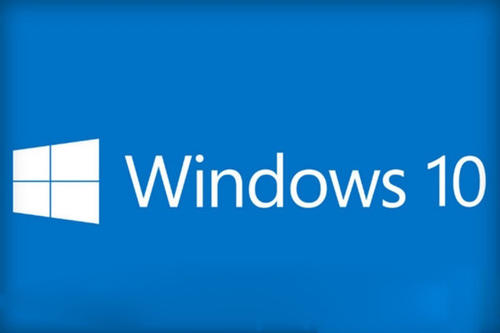
win10系统崩溃了一键还原
1、鼠标左键单击开始按钮,在开始菜单点击设置,如下图所示
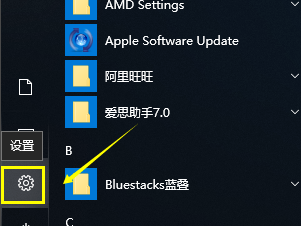
2、在设置界面,点击更新与安全,如下图所示
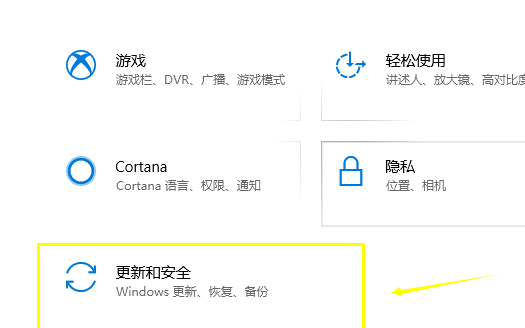
3、在更新与安全界面点击恢复选项卡,如下图所示
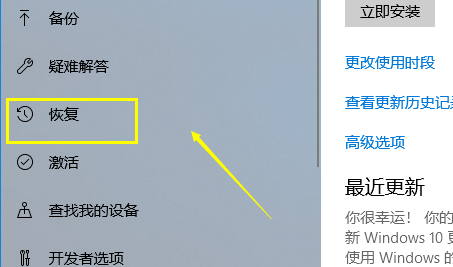
4、在恢复界面,点击重置下面的重启按钮,如下图所示
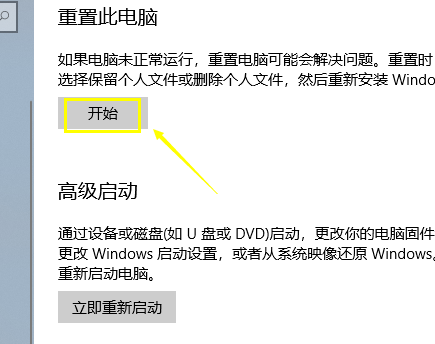
5、选择你的重置方式,可以选择保留以前的设置与否,如下图所示
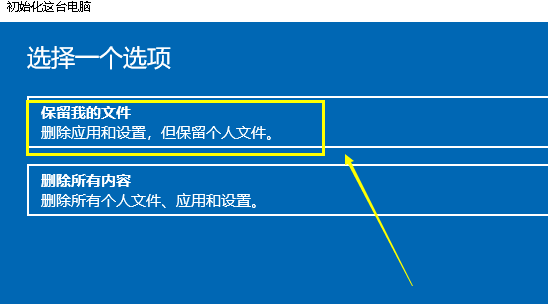
6、系统开始进入重置向导,如下图所示
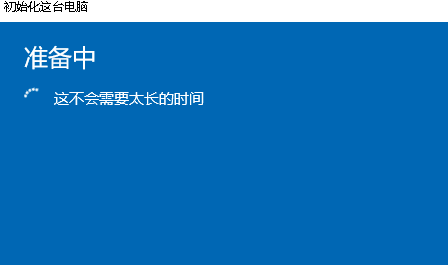
7、系统检查完毕,提示哪些将被删除,点击下一步按钮,如下图所示
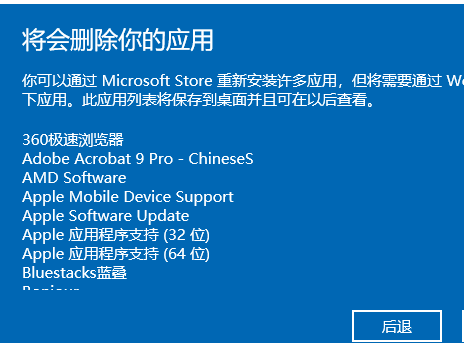
8、选项选择完成,点击重置按钮即可恢复原系统,如下图所示
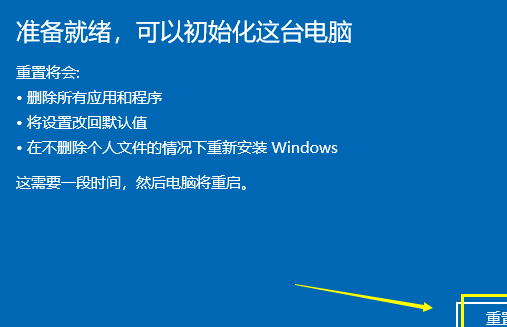
win10系统崩溃了如何一键还原?win10系统一键还原方法的内容了,文章的版权归原作者所有,如有侵犯您的权利,请及时联系本站删除,更多相关win10一键还原系统的资讯,请关注收藏西西下载站。
下一篇:win10专业版一直不断无限重启怎么办?











